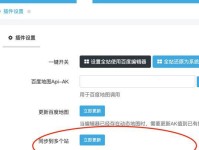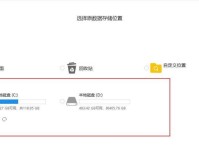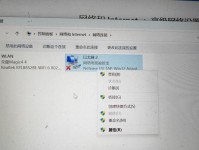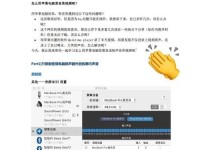随着科技的发展,网络打印机在我们的生活中扮演着越来越重要的角色。然而,有时候我们会遇到网络打印机脱机的问题,导致无法进行正常打印。对于新手来说,这个问题可能会让人感到困惑和烦恼。本文将为大家介绍一些简单易懂的解决方法,帮助新手解决网络打印机脱机问题。
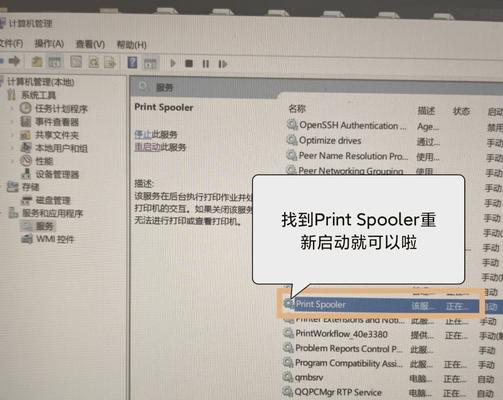
检查连接线是否松动
如果您的网络打印机脱机了,第一步就是检查连接线是否松动。在打印机的后面,您会发现与电脑相连接的线缆。如果这些线缆没有牢牢连接,就可能导致网络打印机脱机。请确保所有线缆都插紧并且没有松动。
检查网络连接是否正常
网络打印机需要通过网络连接进行通信,因此如果您的网络连接出现问题,可能会导致打印机脱机。请确保您的电脑和打印机都连接到同一个网络,并且网络连接正常。您可以尝试重新启动路由器或联系网络管理员解决网络连接问题。
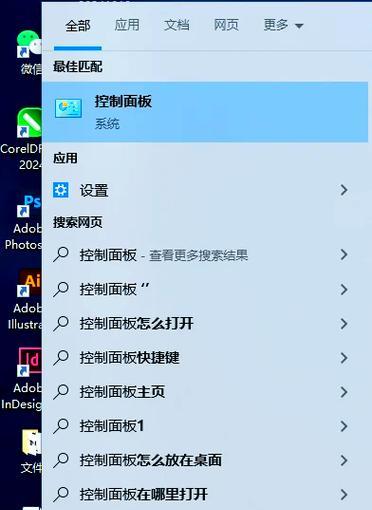
检查打印机状态设置
有些网络打印机具有状态设置选项,您可以在打印机的控制面板或设置菜单中找到。请确保您的打印机状态设置为“在线”或“就绪”,而不是“脱机”或“离线”。如果设置错误,将会导致打印机无法正常工作。
重新安装打印机驱动程序
打印机驱动程序是使电脑与打印机进行通信的关键。如果驱动程序出现问题,就可能导致网络打印机脱机。您可以尝试重新安装打印机驱动程序来解决此问题。卸载旧的驱动程序,然后从打印机制造商的官方网站下载最新的驱动程序,并按照说明进行安装。
重启电脑和打印机
重启电脑和打印机是解决许多问题的有效方法之一,包括网络打印机脱机问题。有时候,由于电脑或打印机的缓存问题,重启可以帮助恢复正常的打印功能。
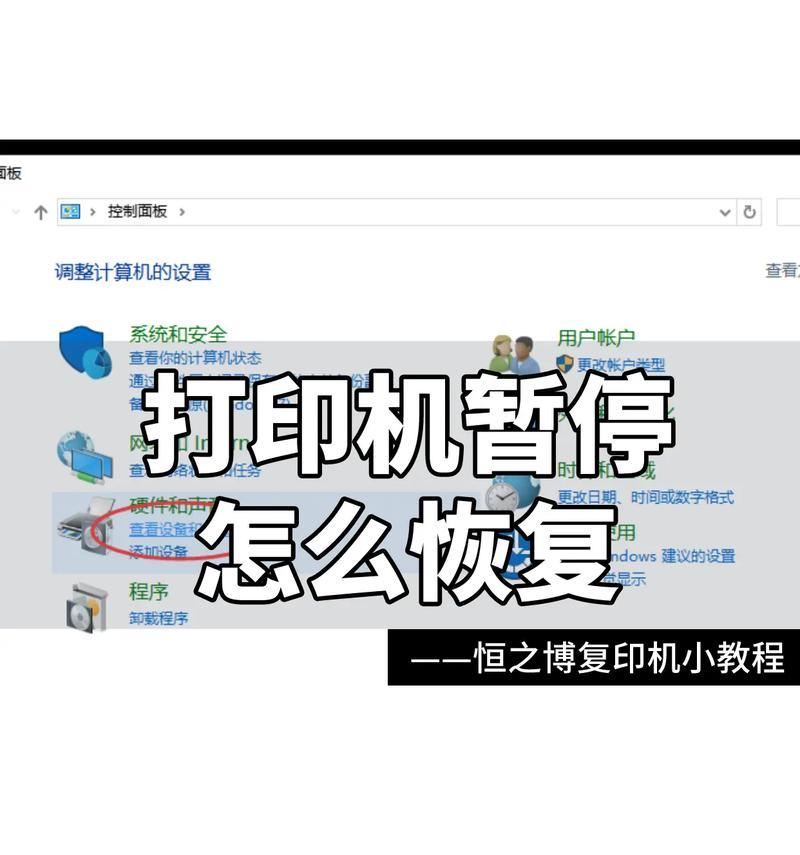
检查打印队列
打印队列是指所有正在等待打印的文档列表。如果打印队列中存在错误或阻塞的文档,就可能导致网络打印机脱机。您可以打开打印队列并检查是否有错误的文档。如果有,请删除这些文档并重新打印。
更新打印机固件
打印机固件是打印机的内部软件,也需要定期更新以保持性能和兼容性。如果您的网络打印机脱机问题无法通过其他方法解决,可以尝试更新打印机固件。您可以从打印机制造商的官方网站下载并安装最新的固件。
检查打印机设置
有时候,网络打印机脱机问题可能是由于一些设置问题引起的。请确保打印机设置中没有启用任何“离线”模式或其他导致脱机的选项。您可以在打印机的控制面板或设置菜单中查找相关设置。
检查打印机电源和状态指示灯
如果您的网络打印机脱机了,也许是因为它没有正确连接电源或出现了硬件问题。请确保打印机已经插上电源,并且电源线没有损坏。检查打印机的状态指示灯,如果指示灯闪烁或显示异常状态,可能需要联系打印机制造商进行进一步的故障排除。
检查防火墙设置
防火墙是保护电脑安全的重要组成部分,但有时候它可能会阻止打印机与电脑进行通信。请检查您的防火墙设置,确保允许打印机与电脑进行通信。您可以尝试临时禁用防火墙来测试是否解决了脱机问题。
检查打印机IP地址
打印机的IP地址是打印机与电脑进行通信的标识符。如果您的打印机IP地址变化或设置错误,就可能导致网络打印机脱机。请检查打印机的IP地址设置,确保与电脑在同一个子网内。
使用打印机自带的故障排除工具
许多网络打印机都配备了自带的故障排除工具,可以帮助您诊断和解决常见的问题。您可以查阅打印机的用户手册或在制造商的官方网站上找到相关故障排除工具,按照说明进行操作。
清理打印头和纸张路径
如果您的网络打印机长时间没有使用,打印头上可能会积累灰尘或干涸的墨水,这可能会导致脱机问题。请按照打印机的用户手册清洁打印头,并检查纸张路径是否有堵塞或杂物。这些清洁操作可以帮助打印机恢复正常。
联系技术支持
如果您经过以上的尝试后仍然无法解决网络打印机脱机问题,那么您可以联系打印机制造商的技术支持团队寻求帮助。他们将能够提供更详细的指导和进一步的故障排除步骤。
网络打印机脱机问题对于新手来说可能是一个令人困惑的难题,但是通过一些简单的解决方法,我们可以很容易地解决这个问题。通过检查连接线、网络连接、打印机设置等,重新安装驱动程序、更新固件等方法,我们可以让网络打印机重新上线,并顺利进行打印操作。在遇到问题时,不要惊慌,只需要耐心地按照以上方法一步步进行排查,相信您很快就能找到解决办法。